
Se você está cansado de moderar comentários indisciplinados no YouTube ou simplesmente não quer comentários do público, veja como desativá-los.
O YouTube é uma ótima maneira de compartilhar seus vídeos com o mundo, mas você nem sempre quer feedback. A seção de comentários do YouTube tem uma reputação muito ruim porque geralmente está cheia de mensagens pouco exigentes ou inadequadas. Você não tem que aturar isso em seus vídeos.
Se você quiser desativar os comentários em seus vídeos do YouTube, mostraremos como fazer isso retroativamente em todos os vídeos futuros e transmissões ao vivo do YouTube.
Como desativar comentários em seus vídeos existentes do YouTube
Se você já postou vídeos do YouTube com comentários, pode desabilitar comentários em quantos deles quiser em massa.
Se o vídeo recebeu comentários, a remoção do recurso de comentários não os excluirá permanentemente. Isso significa que você pode habilitar comentários no futuro e os comentários antigos reaparecerão.
Para desativar os comentários em seus vídeos existentes do YouTube:
- Clique no ícone do seu canais no canto superior direito.
- Selecione YouTube Studio .
- No menu à esquerda, selecione Conteúdo .
- À esquerda de cada vídeo, selecionar aqueles que você deseja alterar. Alternativamente, coloque uma marca de verificação na linha superior (ao lado do cabeçalho Vídeo ) para selecionar todos.
- No menu que aparece acima da tabela, clique no menu suspenso Editar.
- Selecione comentários .
- Na lista suspensa Novo valor , selecione Desativar comentários .
- Clique Vídeo de atualização .
Esse processo pode demorar um pouco, dependendo de quantos vídeos você está editando. Aguarde até que você seja informado de que pode sair da página.
Como desativar comentários em seus novos vídeos do YouTube
Para qualquer vídeo que você postar no futuro, você pode alterar a configuração padrão de comentários para que os comentários sejam desativados. Você sempre pode ativar comentários nesses vídeos mais tarde, se quiser, mas alterar a configuração padrão significa que você não precisará ajustar manualmente a configuração para cada vídeo.
Para desativar os comentários em seus novos vídeos do YouTube por padrão:
- Clique no ícone do seu canais no canto superior direito.
- Selecione YouTube Studio .
- No menu à esquerda, selecione Configurações .
- No modal que se abre, no menu à esquerda, selecione Comunidade .
- Mudar para a guia Predefinição.
- Use o menu suspenso Comentários em seus novos vídeos e defina-o como Desativar comentários .
- Clique ressalva .
Como desativar comentários em sua transmissão ao vivo do YouTube
A é uma ótima maneira de interagir com seu público. Para ajudar nessa comunicação bidirecional, o YouTube oferece um recurso de bate-papo ao vivo que aparece ao lado de suas transmissões. Os usuários podem comentar em tempo real com você e outras pessoas, o que ajuda a criar um senso de comunidade.
No entanto, é compreensível que você queira desativá-lo. Pode ser uma distração. Também é difícil moderar, especialmente se muitas pessoas estiverem conversando ao mesmo tempo.
Ao configurar sua transmissão ao vivo:
- Selecione Webcam na barra de navegação à esquerda. Se ainda não o fez, atribua um título ao seu fluxo.
- Em seguida, mude para a guia Personalização.
- Sob o título do Bate-papo ao vivo , desligue o Bate-papo ao vivo .
- Isso remove o modo de bate-papo ao vivo e significa que ninguém pode enviar mensagens de texto durante sua transmissão.
Como alternativa, você pode manter o bate-papo ao vivo ativo, mas controlar quem pode falar. Para isso, olhe sob o cabeçalho Modo participante. Aqui você pode alternar entre alguém (qualquer pessoa conectada a uma conta do YouTube) e Membros (alguém que seguiu seu canal por um período específico de tempo).
Você pode retornar a esta tela durante a transmissão ao vivo e ativar/desativar o bate-papo ao vivo, portanto, não se preocupe se mudar de ideia.
Fatores que desativam seus comentários do YouTube
Existem várias razões pelas quais os comentários em seus vídeos do YouTube podem ser desativados, mesmo sem você escolher especificamente.
O motivo mais comum é que seu canal ou seus vídeos estão marcados como "Conteúdo para crianças". Para cumprir a Lei de Proteção à Privacidade Online das Crianças (COPPA), o YouTube desativa os comentários em todos os vídeos destinados a crianças (por serem o público principal ou porque os temas do vídeo são atraentes para elas).
Para verificar esta configuração:
- Acesse o YouTube Studio e selecione Configurações > Canale > Configurações avançadas .
Isso aplica a configuração de nível de canal. Mesmo se você desativá-lo, ainda poderá ativá-lo por vídeo.
Da mesma forma, o YouTube pode desabilitar comentários em seu vídeo se ele apresentar crianças, mas não violar as políticas da plataforma. Se isso se aplicar ao seu vídeo, você não poderá ativar os comentários novamente.
Além disso, você não verá comentários em seus vídeos do YouTube se estiver navegando no YouTube no modo restrito.
Desabilite-o através sua foto de perfil > Modo restrito > desabilitar . Da mesma forma, se sua conta do YouTube for supervisionada (ou seja, controlada por um pai/responsável), você não poderá ativar os comentários.
Além disso, se algum de seus vídeos for gerado automaticamente (uma música sem um videoclipe), eles não serão compatíveis com comentários.
Por fim, o YouTube desativa os comentários em todos os seus vídeos privados. Para alterar a privacidade do seu vídeo, acesse o YouTube Studio, selecione Conteúdo e use o menu suspenso Visibilidade selecionar não na lista ou Público .




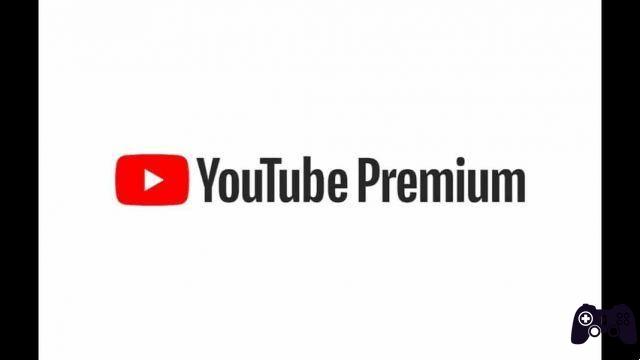

![Como adicionar marcadores para um vídeo do Youtube [Chrome]](/images/posts/f5e19704ff190c084cdc6b7f22dcd131-0.jpg)